ROS命令管理器-RCM介绍
RCM 解决了什么问题? RCM初始设计用于管理ROS1/ROS2各类源码的安装脚本和通过界面方式启动脚本,经过不断扩展完善,目前已经成为Ubuntu/Linux下基于bash的shell脚本管理工具。
RCM是一款基于bash的智能化shell脚本管理和源码部署工具,可以管理,创建,修改脚本,利用公有脚本和私有脚本,安装和部署项目代码。安装后,可以将符合定义的shell脚本转换为以RCM为命令,脚本路径,脚本名称为子命令的系统命令。同时提供强大的Tab自动补全功能,实现脚本的快速查找。
提供三种模式运行脚本:
- 自动补全模式:
rcm <tab><tab> <tab><tab> <tab><tab>(2.x系列以上支持) - 搜索模式:
rcm -s <脚本名>(1.x以上支持) - 界面模式:
rcm-gui或点击RCM(commands)图标(1.x系列以上支持)
目录:
- RCM是什么?
- 为什么使用RCM?
- 特色
- 安装
- 卸载
- 系统和依赖
- 目录结构
- 相关参考
RCM是什么
RCM是一款基于bash的智能化shell脚本管理和源码部署工具,可以管理,创建,修改脚本,利用公有脚本和私有脚本,安装和部署项目代码。安装后,可以将符合定义的shell脚本转换为以RCM为命令,脚本路径,脚本名称为子命令的系统命令。同时提供强大的Tab自动补全功能,实现脚本的快速查找。
提供三种模式运行脚本:
- 自动补全模式:
rcm <tab><tab> <tab><tab> <tab><tab>(2.x系列以上支持) - 搜索模式:
rcm -s <脚本名>(1.x以上支持) - 界面模式:
rcm-gui或点击RCM(commands)图标(1.x系列以上支持)
为什么使用RCM
从15年开始接触到ros开始,就一直采用shell脚本的方式搭建ros环境,遇到无数的坑
相信你如果一直都使用ros,难免跟我一样会遇到如下问题:
- rosdep update 因为网站连接问题,经常不好用
- ros1/ros2的国外源经常出错或导致安装缓慢
- ubuntu系统国外源也经常出错或导致安装缓慢
- python的国外源也经常出错或导致安装缓慢
- 各种包的版本问题,各种安装异常
- ros1/ros2包源码安装,经常不成功
- 不同架构下的,安装方法也不一样
所以需要保证每次安装的统一: 统一的环境,统一配置,统一的安装方式 尽可能减少出现问题的概率。
单个版本解决方法,就是每次安装好,赶紧备份一个版本,出问题就恢复一下,继续干活,但是,每当一个新的ros版本出来,难免就要升级,上面的问题不可避免的又出来了。
我就想,如果开发一个工具,写好安装脚本,大家可以共享,很多问题,就可以避免,毕竟这个脚本是大家经过测试的。
每个人可以自己根据安装的流程,生成一个执行脚本,通过这个脚本来完成相应的工作,就可以达到统一化
如果每个人可以把自己的脚本共享出来,这个脚本就可以实现了复用,大家就可以节省很多时间。
因为维护统一脚本,出现问题,更容易解决。根据不同的需求,也可以建立不同的脚本来解决。
基于上面的需求开发了这个工具。比如我想安装ros1, 找到这个脚本,点击一键安装即可,多简单。
上述问题,适合所有采用shell脚本进行安装和维护的情况。
特色
- 系统调用:以
rcm为主命令,脚本存储路径、脚本名称作为子命令,进行全局调用。 - 自动补全:支持 Tab 自动补全,加快命令的索引和调用,如:
rcm system check_ace方式运行。 - 搜索模式:支持采用-s参数搜索运行,如:
rcm -s <脚本名>方式运行。 - 直达模式:支持采用-si参数搜索运行,如:
rcm -si <脚本名>方式运行。 - 桌面模式:支持桌面运行,如:
rcm-gui方式启动界面。 - 帮助选项:每个命令默认支持帮助提示,通过附加
--help或-h选项,即可查看命令的功能描述。 - debug mode:每个命令默认支持debug mode,通过附加
--debug或-x选项,即可进入命令的debug mode。 - 私有命令:支持私有命令,相关脚本文件不会加入 git 管理。
- ROS1/ROS2:支持众多ROS1和ROS2相关包安装脚本。
自动补全模式:

搜索模式:
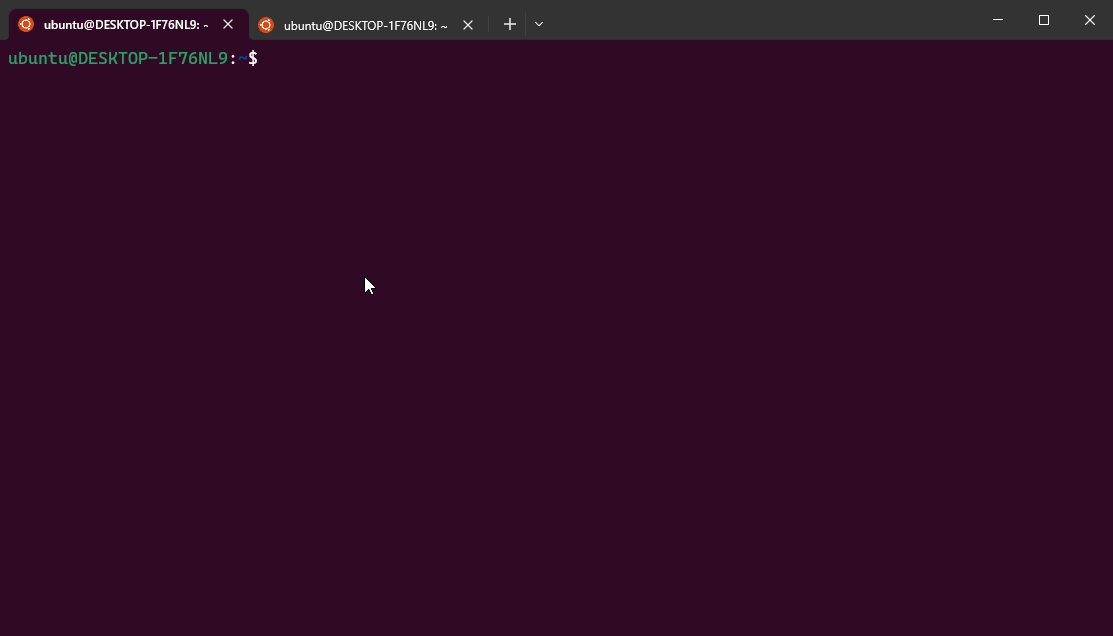
界面模式:

安装
桌面版/完整版: 界面需要ubuntu桌面下运行,shell在终端下运行。需要进行python代码的编译
- 一键安装桌面版
- 方法一:
curl -k https://www.ncnynl.com/rcm.sh | bash -
- 方法二:
curl -k https://gitee.com/ncnynl/commands/raw/master/online.sh | bash -
- 新开终端,输入:
commands
命令行版: shell在终端下运行, 不需要进行python代码编译
- 一键安装命令行版
- 方法一:
curl -k https://www.ncnynl.com/rcms.sh | bash -
- 方法二:
curl -k https://gitee.com/ncnynl/commands/raw/master/online_shell.sh | bash -
- 新开终端,输入:
rcm <tab><tab>

升级
更新 RCM,体验最新功能,命令如下:
rcm -u 或 rcm system update
卸载
卸载 RCM,命令如下:
./tools/commands/uninstall.sh
系统和依赖
- 系统和依赖包
#系统版本,ubuntu20.04 以上版本
ubuntu 20.04 +
#针对shell版本
bash
#针对桌面版
python3.8
pyqt5
- 适合ROS版本
ros2 galactic +
ros1 noetic
目录结构
- 目录树
├── CHANGELOG.rst #日志
├── commands_completion #自动补全相关目录
├── commands.desktop #桌面
├── commands_docker #docker相关目录(待完善)
├── commands_extra #所有命令相关目录
├── commands_i18n #多语言相关目录
├── commands.png #LOGO
├── commands_src #桌面版源码相关目录
├── config_git.sh #git配置
├── desktop.sh #桌面调用脚本
├── images #图片相关目录
├── install_completion.sh#自动补全安装脚本
├── install_desktop.sh #桌面安装脚本
├── install_docker.sh #docker安装脚本(待完善)
├── install_extra.sh #shell脚本安装脚本
├── install_i18n.sh #多语言安装脚本
├── install.sh #桌面版安装脚本
├── install_shell.sh #命令行版安装脚本
├── install_simple.sh #简化版使用脚本
├── install_src.sh #桌面版编译脚本
├── LICENSE #开源协议
├── logo.png #logo
├── online_docker.sh #docker版在线安装脚本
├── online.sh #桌面版在线安装脚本
├── online_shell.sh #命令行版在线安装脚本
├── README.md #本文件
├── shell.sh #更新所有脚本
├── sync_extra.sh #同步应用目录的脚本到开发目录下
├── sync_gitee.sh #不升级更新代码
├── test #测试相关目录
├── uninstall.sh #卸载
└── version.txt #版本
- 本程序的所有源码都安装在用户根目录
~/tools/commands下 - 本程序的脚本分成两个目录,应用目录和开发目录,两者相互独立不影响使用和开发。
- 应用目录: 在用户根目录下的
~/commands目录下 - 开发目录:在用户根目下的~/tools/commands/commands_extra目录下
- 开发好的脚本,通过运行./install_extra.sh同步到应用目录即可使用
相关参考
开发灵感:
- https://www.ncnynl.com/archives/202206/5316.html
安装说明:
- https://www.ncnynl.com/archives/202206/5317.html
使用说明:
- https://www.ncnynl.com/archives/202206/5320.html
命令集目录说明:
- https://www.ncnynl.com/archives/202206/5321.html
- https://www.ncnynl.com/archives/202206/5323.html
- https://www.ncnynl.com/archives/202206/5324.html
获取最新文章: 扫一扫右上角的二维码加入“创客智造”公众号



















